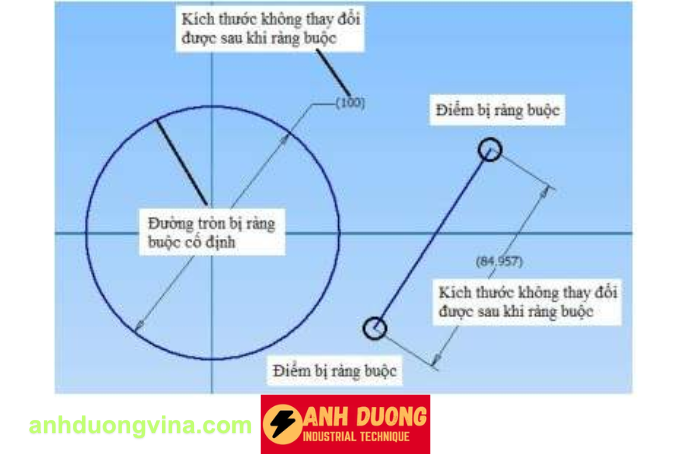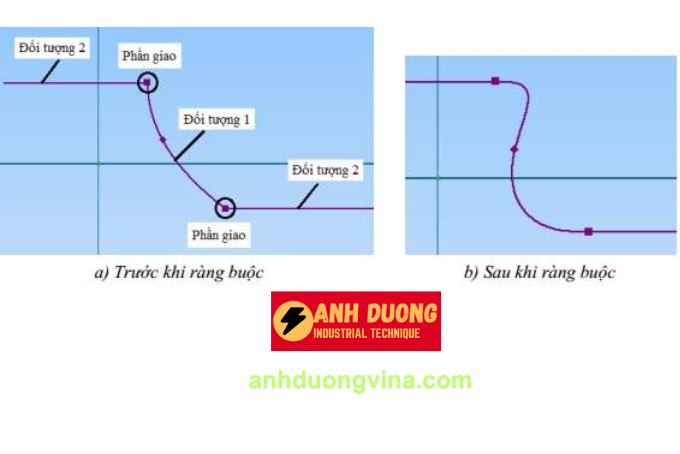Serials Inventor
Công Cụ Fix & Smooth Constraint
Công Cụ Fix & Smooth Constraint
Bài viết do Kỹ Thuật Công Nghiệp Ánh Dương cung cấp
1. Giới Thiệu
Trong lĩnh vực thiết kế kỹ thuật và kiến trúc, việc kiểm soát và duy trì vị trí cũng như hình dạng của các đối tượng là rất quan trọng để đảm bảo tính chính xác và thẩm mỹ của bản vẽ. Kỹ Thuật Công Nghiệp Ánh Dương giới thiệu hai công cụ thiết yếu giúp các kỹ sư và nhà thiết kế đạt được sự ổn định và mượt mà trong bản vẽ: Fix Constraint và Smooth Constraint. Bài viết dưới đây sẽ trình bày chi tiết về tính năng, cách sử dụng, cũng như các ứng dụng và lợi ích của hai công cụ này.
2. Công Cụ Fix Constraint
Tính Năng
Fix Constraint cho phép người dùng ràng buộc và cố định vị trí của một điểm hoặc đường cong trên mặt phẳng vẽ phác. Sau khi thực hiện lệnh này, đối tượng được ràng buộc không thể di chuyển hoặc thay đổi kích thước, đảm bảo tính ổn định và chính xác trong thiết kế.
Các Bước Thao Tác
- Bước 1: Nhấp chọn biểu tượng

trên thanh Constraint.
- Bước 2: Chọn điểm hoặc đường cong cần ràng buộc. Ta được kết quả như Hình

- Bước 3: Nhấp chuột phải và chọn OK để hoàn tất.
Ứng Dụng của Fix Constraint
- Thiết kế kết cấu: Đảm bảo các điểm quan trọng trong bản vẽ không bị di chuyển trong quá trình thiết kế, giữ cho cấu trúc ổn định.
- Kỹ thuật cơ khí: Cố định vị trí của các bộ phận máy móc để đảm bảo hoạt động chính xác và hiệu quả.
- Thiết kế đồ họa: Giữ cho các yếu tố thiết kế không bị thay đổi vị trí khi chỉnh sửa các phần khác của bản vẽ.
Lợi Ích của Việc Sử Dụng Fix Constraint
- Đảm bảo tính ổn định: Giữ cho các đối tượng cố định vị trí, tránh sai lệch trong thiết kế.
- Tăng tính chính xác: Đảm bảo các phần quan trọng trong bản vẽ không bị thay đổi khi thực hiện các thao tác khác.
- Tiết kiệm thời gian: Giảm thiểu việc phải tái điều chỉnh các đối tượng đã được cố định.
Mẹo Sử Dụng Fix Constraint Hiệu Quả
- Sử dụng cho các đối tượng quan trọng: Chỉ cố định các đối tượng cần giữ nguyên vị trí để tránh việc không cần thiết làm mất tính linh hoạt của bản vẽ.
- Kết hợp với các ràng buộc khác: Sử dụng Fix Constraint cùng với các ràng buộc khác để duy trì mối quan hệ giữa các đối tượng một cách chính xác hơn.
- Kiểm tra các đối tượng sau khi cố định: Đảm bảo rằng các đối tượng đã được cố định đúng cách và không bị di chuyển khi thực hiện các thao tác khác trong bản vẽ.
3. Công Cụ Smooth Constraint
Tính Năng
Smooth Constraint cho phép làm trơn phần giao nhau của hai đối tượng. Lệnh này áp dụng cho hai đối tượng trong đó một đối tượng phải là đường Spline, trong khi đối tượng còn lại có thể là cung tròn, đoạn thẳng hoặc một spline khác. Công cụ này giúp tạo ra các đường nối mượt mà, tránh các góc cạnh và sự gián đoạn không mong muốn trong bản vẽ.
Các Bước Thao Tác
- Bước 1: Nhấp chọn biểu tượng

trên thanh Constraint.
- Bước 2: Chọn đối tượng thứ nhất.
- Bước 3: Chọn đối tượng thứ hai. Ta được kết quả như Hình

- Bước 4: Nhấp chuột phải và chọn OK để hoàn tất.
Ứng Dụng của Smooth Constraint
- Thiết kế đồ họa: Tạo các đường nét mượt mà, tăng tính thẩm mỹ cho bản vẽ.
- Thiết kế kiến trúc: Làm trơn các đường viền giao nhau của các yếu tố kiến trúc, tạo sự liên kết hài hòa giữa các thành phần.
- Kỹ thuật cơ khí: Đảm bảo các đường dẫn của các bộ phận máy móc không bị gián đoạn, giúp hoạt động trơn tru và chính xác.
Lợi Ích của Việc Sử Dụng Smooth Constraint
- Tăng tính thẩm mỹ: Tạo ra các đường nối mượt mà, chuyên nghiệp và dễ nhìn.
- Giảm thiểu sai sót: Tránh các lỗi do các đường giao nhau không mượt mà gây ra, đảm bảo bản vẽ chính xác hơn.
- Nâng cao hiệu quả thiết kế: Giúp thiết kế nhanh chóng và hiệu quả hơn bằng cách tự động hóa quá trình làm trơn các đường giao nhau.
Mẹo Sử Dụng Smooth Constraint Hiệu Quả
- Sử dụng cho các đoạn đường cần mượt mà: Chỉ áp dụng công cụ Smooth cho các đối tượng cần có đường nối mượt mà để tránh làm mất tính chính xác của các phần khác.
- Kết hợp với các ràng buộc khác: Sử dụng Smooth Constraint cùng với các ràng buộc như Parallel hoặc Perpendicular để tạo ra các đường nối mượt mà và chính xác hơn.
- Kiểm tra các kết quả sau khi làm trơn: Đảm bảo rằng các đường nối đã được làm trơn đúng cách và không ảnh hưởng đến các đối tượng khác trong bản vẽ.
4. Kết Luận
Việc sử dụng các công cụ Fix Constraint và Smooth Constraint trong thiết kế kỹ thuật và kiến trúc giúp nâng cao độ chính xác và hiệu quả của bản vẽ. Những ràng buộc này không chỉ đảm bảo mối quan hệ vị trí và hình dạng giữa các đối tượng mà còn giúp tiết kiệm thời gian và công sức trong quá trình thiết kế. Bằng cách áp dụng đúng cách, bạn có thể tạo ra những bản vẽ chất lượng cao, dễ dàng chỉnh sửa và duy trì tính nhất quán trong toàn bộ dự án.
Liên Hệ Ngay Để Biết Thêm Thông Tin:
- Website: anhduongvina.com
- Hotline: 097 436 8457
- Địa chỉ: 118-120-122 Đường TK8, Tiền Lân, Bà Điểm, Hóc Môn, TP.HCM.
5. Xem Thêm Bài Viết Liên Quan
Công Cụ Horizontal & Vertical Constraint
Công Cụ Parallel & Perpendicular Constraint
—Công Cụ Parallel & Perpendicular Constraint—